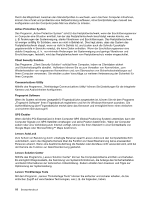Lenovo ThinkPad T430 (German) User Guide - Page 37
Das Programm „Message Center Plus benachrichtigt Sie automatisch über wichtige Hinweise von Lenovo
 |
View all Lenovo ThinkPad T430 manuals
Add to My Manuals
Save this manual to your list of manuals |
Page 37 highlights
• Lenovo Solution Center • Power Manager • Rescue and Recovery • System Update Message Center Plus Das Programm „Message Center Plus" benachrichtigt Sie automatisch über wichtige Hinweise von Lenovo und macht Sie beispielsweise auf Systemaktualisierungen oder andere wichtige Umstände aufmerksam. Password Manager Das Programm „Password Manager" sorgt für das automatische Erfassen und Ausfüllen von Authentifizierungsdaten für Windows-Anwendungen und Websites. Power Manager Das Programm „Power Manager" sorgt bei Ihrem Computer für eine praktische, flexible und vollständige Steuerung des Energieverbrauchs. Mit ihm können Sie die Energieeinstellungen für den Computer so einstellen, dass eine optimale Kombination aus Computerleistung und Stromeinsparung entsteht. Recovery Media Mit dem Programm „Recovery Media" können Sie die Werkseinstellungen Ihres Festplattenlaufwerks wiederherstellen. Presentation Director Der „Presentation Director" ist ein Programm zur Anzeigenkonfiguration, mit dem Sie bequem Präsentationen durchführen können. Sie können damit auch die Anzeigeschemata erstellen und verwalten. Der „Presentation Director" verfügt jedoch standardmäßig über einige vordefinierte Präsentationsschemata. Sie können sie Ihrer Präsentation zuordnen, ohne ein neues Schema einrichten zu müssen. Um ein Präsentationsschema anzuwenden, können Sie auch die Tastenkombination Fn+F7 verwenden. Anmerkung: Wenn Sie das Betriebssystem Windows 7 verwenden, wird der „Presentation Director" nicht unterstützt, da das Windows 7-Betriebssystem stattdessen mit den externen Bildschirmen arbeitet. Rescue and Recovery Bei dem Programm „Rescue and Recovery" handelt es sich um eine benutzerfreundliche Wiederherstellungslösung, die eine Reihe von Tools zur selbstständigen Wiederherstellung enthält. Mit diesen Tools können Sie Fehler am Computer bestimmen und Hilfe anfordern sowie eine Wiederherstellung nach einem Systemabsturz selbst dann durchführen, wenn Sie das Windows-Betriebssystem nicht starten können. SimpleTap Mit dem SimpleTap-Programm können Sie einige Grundeinstellungen Ihres Computers schnell ändern, z. B. Lautsprecher stummschalten, die Lautstärke einstellen, das Betriebssystem des Computers sperren, ein Programm starten, eine Webseite oder Datei öffnen usw. Sie können den Lenovo App Shop auch mit dem SimpleTap-Programm aufrufen, in dem Sie verschiedene Anwendungen und Computersoftware herunterladen können. Gehen Sie wie folgt vor, um das SimpleTap-Programms zu starten: • Klicken Sie auf dem Desktop auf den roten SimpleTap-Startpunkt. Der rote Startpunkt ist auf dem Desktop verfügbar, nachdem Sie SimpleTap zum ersten Mal gestartet haben. • Drücken Sie die schwarze Taste auf der Tastatur (neben den Tasten für die Lautstärkeregelung). Kapitel 1. Produktüberblick 19